

![]()
![]() 第十八週:(2007.6.28)
第十八週:(2007.6.28)
![]()
![]() 第十七週:(2007.6.21)
第十七週:(2007.6.21)
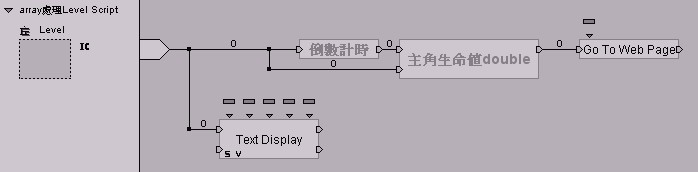
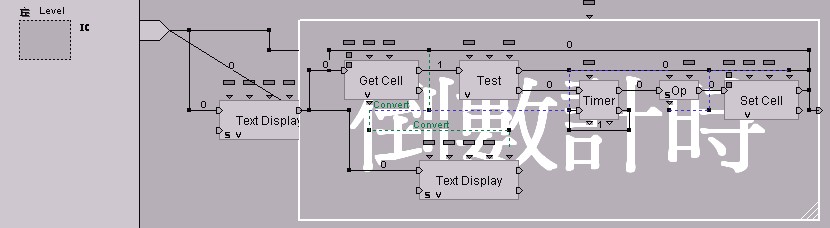
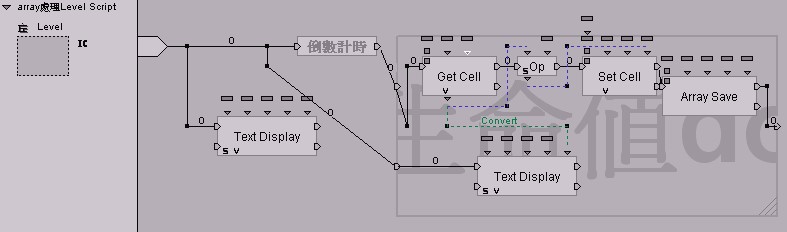
![]()
![]() 第十六週:(2007.6.14)
第十六週:(2007.6.14)
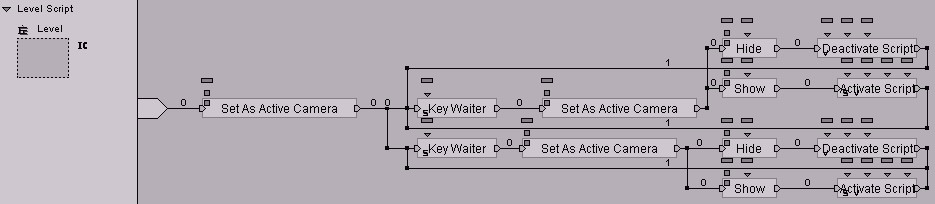
![]()
![]() 第十五週:(2007.6.7)
第十五週:(2007.6.7)

![]()
![]() 第十四週:(2007.5.31)
第十四週:(2007.5.31)
 ,成果如範例14-3。選擇石柱11為換材質對象,在兩個材質2D Frame寫程式碼,加入wait message及set martial兩個程式方塊, 設定對應的目標物為石柱11,材質與該Frame的材質相同,出現後點選材質可以切換,如範例14-4。
,成果如範例14-3。選擇石柱11為換材質對象,在兩個材質2D Frame寫程式碼,加入wait message及set martial兩個程式方塊, 設定對應的目標物為石柱11,材質與該Frame的材質相同,出現後點選材質可以切換,如範例14-4。 ![]()
![]() 第十三週:(2007.5.24)
第十三週:(2007.5.24)
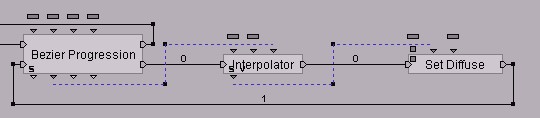
![]()
![]() 第十二週:(2007.5.17)
第十二週:(2007.5.17)
![]()
![]() 第十一週:(2007.5.10)
第十一週:(2007.5.10)
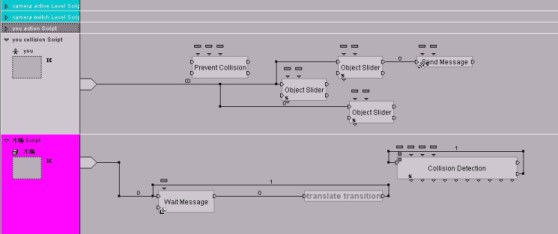
![]()
![]() 第十週:(2007.5.3)
第十週:(2007.5.3)
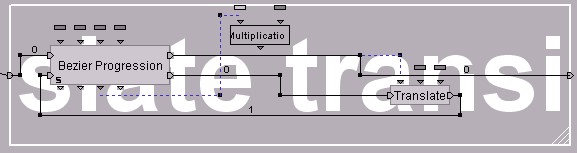 貝茲曲線頭尾歸零,其餘可以加點拉向上,將出口的delta value連到mutiplication(設定為float,vector,mutiplication,vector)的第一個輸入參數位置,然後設定第二個參數y值為50,再將輸出拉到translate的第一個參數,貝茲的loop out接到translate程序入口,再由translate程序出口接到貝茲的loop in完成設定。
貝茲曲線頭尾歸零,其餘可以加點拉向上,將出口的delta value連到mutiplication(設定為float,vector,mutiplication,vector)的第一個輸入參數位置,然後設定第二個參數y值為50,再將輸出拉到translate的第一個參數,貝茲的loop out接到translate程序入口,再由translate程序出口接到貝茲的loop in完成設定。![]()
![]() 第九週期中考:(2007.4.26)
第九週期中考:(2007.4.26)
![]()
![]() 第八週上課:(2007.4.19)
第八週上課:(2007.4.19)
![]()
![]() 第七週上課:(2007.4.12)
第七週上課:(2007.4.12)
![]()
![]() 第五週上課:(2007.3.29)
第五週上課:(2007.3.29)
![]()
![]() 第四週上課:(2007.3.22)
第四週上課:(2007.3.22)
![]()
![]() 第三週上課:(2007.3.15)
第三週上課:(2007.3.15)
![]()
![]() 第二週上課:(2007.3.8)
第二週上課:(2007.3.8)
![]()
![]() 第一週上課:(2007.2.29)
第一週上課:(2007.2.29)
![]()
![]()
![]() Virtools V3.0相關資料:
Virtools V3.0相關資料:
| 數位動力資源(文魁) | Virtools 2.0_ST中文手冊 | |
| Virtools技術手冊 | Virtools V2.0使用手冊(pdf) | Virtools V3.0使用手冊(chm) |
| 3DSMAX Exporting Samples | Virtools V3.0patch | Building_blocks檢索表 |
![]()